" اسوي نسخ احتياطي للواتس، لكنها كانت عالقة ولا تمضي قدمًا. هل يمكن لأي شخص إخباري بكيفية إصلاح مشكلة النسخ الاحتياطي للواتس اب معلق؟"
طلب أحد مستخدمي WhatsApp المهتمين هذا الأمر مؤخرًا، مما جعلني أدرك مدى شيوع المشكلة. بينما يسمح لك WhatsApp بأخذ نسخة احتياطية من محادثاتك على iCloud أو Google Drive، في بعض الأحيان تتعطل النسخة الاحتياطية. نظرًا لوجود أسباب مختلفة تعذر اتمام النسخ الاحتياطي للواتس اب، فقد تضطر إلى تنفيذ بعض الأشياء لحلها.
في هذا الدليل التفصيلي، سأخبرك بكيفية حل مشكلة النسخ الاحتياطي للواتس اب لأجهزة Android و iPhone.
الجزء 1: قم بعمل نسخة احتياطية من WhatsApp على الكمبيوتر بطريقة بديلة
إذا تعطلت نسخة WhatsApp الاحتياطية ولم تتمكن من أخذ نسخة احتياطية من بيانات WhatsApp الخاصة بك، ففكر في استخدام بديل أولاً لحفظ بياناتك. على سبيل المثال، بمساعدة MobileTrans – Backup & Restore، سيأخذ نسخة احتياطية من الدردشات أو المستندات أو الصور أو مقاطع الفيديو أو بيانات المجموعة أو أي تفاصيل أخرى متعلقة بالتطبيق.
MobileTrans – Backup & Restore
عمل نسخة احتياطية للواتس اب للايفون على الكمبيوتر بنقرة واحدة!
- • النسخ الاحتياطي لسجل دردشة WhatsApp والصور ومقاطع الفيديو والمرفقات من هاتف إلى كمبيوتر.
- • دعم كل من أجهزة iOS و Android.
- • انقل محفوظات دردشة WhatsApp من android إلى iPhone ومن iPhone إلى Android ومن Android إلى Android ومن iOS إلى iOS.
- • النسخ الاحتياطي بنقرة واحدة، سهل التشغيل.
لمعرفة كيفية استخدام MobileTrans لإجراء نسخ احتياطي لمحادثات WhatsApp الخاصة بك، اتبع هذه الخطوات:
- قم بتوصيل جهازك (iPhone أو Android) بجهاز الكمبيوتر الخاص بك وتشغيل MobileTrans عليه.

- انتقل إلى قسم "نقل WhatsApp" وحدد خيار "نسخ محادثات WhatsApp احتياطيًا" من هنا. سيكتشف التطبيق جهازك تلقائيًا وسيعرض أنواع البيانات التي يمكنه نسخها احتياطيًا.

- بعد التأكد من وضع علامة على كل شيء بشكل صحيح، ما عليك سوى النقر فوق الزر "ابدأ".
- بمجرد الانتهاء من ذلك، سيبدأ التطبيق في أخذ نسخة احتياطية مكثفة من محادثات WhatsApp الخاصة بك. ما عليك سوى الانتظار لبضع دقائق وعدم فصل جهازك في هذه العملية. عندما يتم أخذ النسخة الاحتياطية بنجاح، سيتم إخطارك.

إذا كنت تريد، يمكنك لاحقًا استعادة النسخة الاحتياطية للواتس اب للايفون أيضاً. ما عليك سوى توصيل الجهاز، وتحت وحدة "نقل WhatsApp"، حدد خيار "استعادة نسخة WhatsApp الاحتياطية". بعد ذلك، ما عليك سوى تحديد ملف النسخ الاحتياطي من القائمة والانتظار حتى تتم استعادته إلى هاتفك.

تحقق من البرنامج التعليمي الخاص بنا لإصلاح مشكلة النسخ الاحتياطي للواتس اب معلق:
الجزء 2: 7 طرق لإصلاح النسخ الاحتياطي للواتس اب معلق على iPhone
إذا كنت تمتلك جهاز iOS وكنت تواجه مشكلة نسخ احتياطي للواتس اب معلق في الايفون عند النسخ الاحتياطي إلى iCloud، فيمكنك اتباع هذه الاقتراحات:
الإصلاح 1: تحقق مما إذا كان لديك مساحة خالية كافية على iCloud
قبل أن تتخذ أي إجراء جذري لإصلاح توقف النسخ الاحتياطي لـ WhatsApp iCloud، تأكد من وجود مساحة خالية كافية عليه.
إذا كانت مساحة تخزين iCloud منخفضة على مساحة خالية، فلن تكتمل عملية النسخ الاحتياطي. يمكنك الانتقال إلى إعدادات iCloud بجهازك ومن هنا، تحقق من مقدار المساحة المتاحة.

الإصلاح 2: إعادة تعيين إعدادات الشبكة
في بعض الأحيان، ينتهي الأمر بالمستخدمين بالكتابة فوق إعدادات الشبكة عن طريق الخطأ مما قد يؤدي إلى نسخ احتياطي للواتس اب معلق في الايفون. أسهل طريقة لإصلاح ذلك هي إعادة تعيين إعدادات شبكة الجهاز.
للقيام بذلك، ما عليك سوى الانتقال إلى إعداداته > عام > إعادة تعيين وانقر على خيار "إعادة تعيين إعدادات الشبكة".

الإصلاح 3: هل خادم iCloud معطل؟
في حين أن فرص ذلك منخفضة، هناك احتمال أن تكون خوادم iCloud معطلة. على سبيل المثال، قد تكون Apple أوقفت iCloud للصيانة.
للتحقق من ذلك، يمكنك الذهاب إلى صفحة حالة Apple عبر الإنترنت ومعرفة ما إذا كانت خوادم iCloud نشطة أم لا. إذا كان معطلاً، فيمكنك التفكير في أخذ النسخة الاحتياطية لاحقًا.
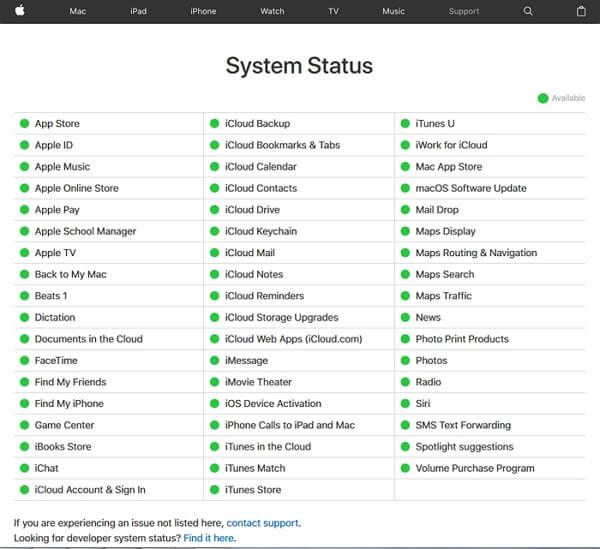
الإصلاح 4: حذف نسخة iCloud الاحتياطية الموجودة
إذا كنت قد أخذت بالفعل نسخة احتياطية مسبقة من بياناتك على iCloud، فيمكن أن تجعل العملية تتعطل. لإصلاح مشكلة نسخ احتياطي للواتس اب معلق في الايفون بسرعة، انتقل إلى إعدادات iCloud الخاصة به > التخزين > النسخ الاحتياطي وحذف النسخ الاحتياطية الموجودة. الآن، قم بتشغيل WhatsApp وحاول أخذ نسخة احتياطية من بياناتك مرة أخرى.

الإصلاح 5: إعادة تشغيل جهاز iPhone الخاص بك بقوة
يُعد هذا أحد أفضل الحلول في الكتاب لإصلاح جميع أنواع المشكلات المتعلقة بجهاز iOS. عندما نقوم بإعادة التشغيل بالقوة (إعادة الضبط الناعمة)، فإنه يعيد تعيين دورة الطاقة المحددة مسبقًا للجهاز ويتخلص من بيانات ذاكرة التخزين المؤقت غير المرغوب فيها. فيما يلي الطرق المختلفة للقيام بإعادة تشغيل جهاز iPhone:
- • بالنسبة إلى iPhone 6s والنماذج السابقة: اضغط مع الاستمرار على زري الطاقة والصفحة الرئيسية في نفس الوقت لمدة 15 ثانية على الأقل واتركه بمجرد إعادة تشغيل الجهاز.

- • لأجهزة iPhone 7 و 7 Plus: اضغط مع الاستمرار على زري الطاقة ورفع مستوى الصوت في آنٍ واحد لمدة 15 ثانية أخرى على الأقل. حررها بمجرد إعادة تشغيل الجهاز.

- • بالنسبة إلى iPhone 8 والموديلات الأحدث: أولاً، اضغط سريعًا على زر رفع الصوت، وبمجرد تحريره، اضغط سريعًا على زر خفض مستوى الصوت. بمجرد تركه، اضغط مع الاستمرار على الزر الجانبي واتركه بمجرد إعادة تشغيل الجهاز.

الإصلاح 6: قم بتحديث البرنامج الثابت للجهاز
إذا كان جهاز iPhone الخاص بك يعمل على إصدار iOS قديم أو غير مستقر، فعليك التفكير في تحديثه على الفور.
للقيام بذلك، ما عليك سوى الانتقال إلى إعداداته > عام > تحديث البرنامج للاطلاع على أحدث إصدار ثابت متوفر من iOS.
اضغط على زر "تنزيل وتثبيت" وانتظر بعض الوقت حتى يتم تثبيت البرنامج الثابت. بمجرد إعادة تشغيل جهازك، تحقق من حل مشكلة توقف WhatsApp للنسخ الاحتياطي.

الإصلاح 7: حاول أخذ نسخة احتياطية باستخدام iTunes
إذا لم تتمكن من حفظ محادثات WhatsApp الخاصة بك على iCloud، ففكر في أخذ نسخة احتياطية على iTunes بدلاً من ذلك.
للقيام بذلك، ما عليك سوى توصيل جهاز iPhone الخاص بك بالنظام، وتشغيل iTunes، والانتقال إلى قسم الملخص الخاص به. ضمن قسم النسخ الاحتياطية، انقر فوق الزر "نسخ احتياطي الآن" وتأكد من أنك تأخذ النسخة الاحتياطية على "هذا الكمبيوتر" بدلاً من السحابة.

الجزء 3: 8 طرق لإصلاح النسخ الاحتياطي للواتس اب معلق على Android
ليس فقط iPhone، غالبًا ما يشتكي المستخدمون من أن نسخة WhatsApp الاحتياطية الخاصة بهم عالقة على Android أيضًا. في هذه الحالة، يمكنك التفكير في اتّباع هذه الاقتراحات لإصلاح مشكلة النسخ الاحتياطي للواتس اب معلق للاندرويد. قبل ذلك، تأكد من أن جهازك لديه اتصال إنترنت ثابت أيضًا.
الإصلاح 1: تحقق من حساب Google المرتبط على WhatsApp
أولاً، يجب عليك التحقق من أن حساب Google النشط مرتبط بـ WhatsApp الخاص بك. للقيام بذلك، ما عليك سوى الانتقال إلى إعداداته > المحادثات > نسخ المحادثة احتياطياً وانقر على قسم "الحساب". تأكد من أن لديك حسابًا نشطًا أو قم بالتبديل إلى حساب آخر من هنا.

الإصلاح 2: استبعاد مقاطع الفيديو في النسخة الاحتياطية الخاصة بك
يمنحنا WhatsApp خيار تضمين أو استبعاد مقاطع الفيديو في النسخة الاحتياطية. إذا كان هناك عدد كبير جدًا من مقاطع الفيديو، فيمكن أن تستهلك مساحة كبيرة وقد تجعل النسخ الاحتياطي للواتس معلق. لإصلاح ذلك، يمكنك فقط الانتقال إلى إعدادات WhatsApp > المحادثات > الدردشة الاحتياطية وتعطيل الميزة لتضمين مقاطع الفيديو.

الإصلاح 3: أغلق التطبيق بحيث لا يعمل في الخلفية
من المحتمل أن يكون التطبيق قد توقف أيضًا، مما يجعل الأمر يبدو أن النسخ الاحتياطي لدردشة WhatsApp عالق بدلاً من ذلك. لإصلاح ذلك، ما عليك سوى النقر على أيقونة التبديل التطبيق على جهازك. نظرًا لأن بطاقات جميع التطبيقات التي تعمل في الخلفية ستظهر، فقم بإنهاء WhatsApp من العمل عن طريق تمريره. الآن، أعد تشغيل التطبيق وحاول مرة أخرى عمل نسخة احتياطية من بياناتك.

الإصلاح 4: إلغاء الاشتراك من برنامج WhatsApp Beta
يحصل مستخدمو Android على فرصة التسجيل في برنامج WhatsApp beta لاختبار التحديثات الجديدة قبل إصدارها العام. رغم ذلك، إذا كنت تستخدم إصدارًا تجريبيًا من التطبيق، فيمكنك مواجهة مشكلات مثل توقف النسخ الاحتياطي لدردشة WhatsApp. ما عليك سوى الانتقال إلى صفحة البرنامج التجريبي هنا وإلغاء الاشتراك فيها لإصلاح مشكلات محادثات WhatsApp.

الإصلاح 5: مسح ذاكرة WhatsApp المؤقتة
متى كانت آخر مرة قمت فيها بمسح بيانات ذاكرة التخزين المؤقت على WhatsApp؟ حسنًا، إذا كان التطبيق قد جمع الكثير من ذاكرات التخزين المؤقت، فقد يتسبب ذلك في حدوث مشكلات به ويؤدي إلى توقف WhatsApp الاحتياطي على Android. لإصلاح ذلك، يمكنك الانتقال إلى إعدادات جهازك > التطبيقات / مدير التطبيقات وحدد WhatsApp. انتقل إلى التخزين الخاص به واضغط على زر "مسح ذاكرة التخزين المؤقت" لإعادة تعيين بيانات ذاكرة التخزين المؤقت.
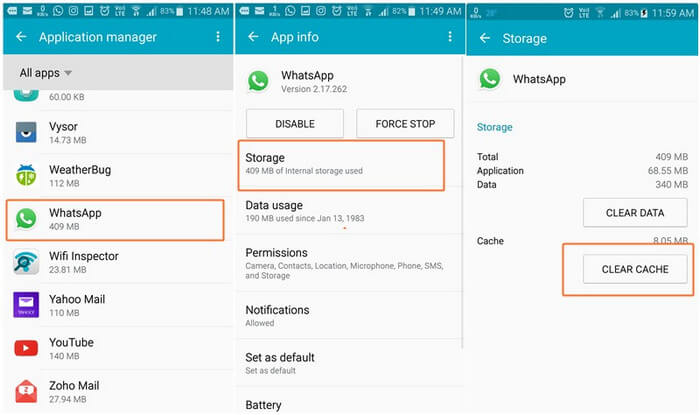
الإصلاح 6: تحديث خدمات Google Play
قد لا تستخدم خدمات Google Play بشكل مباشر، لكنها تؤثر على عمل كل تطبيق تقريبًا على هاتفك. يمكن أن تكون خدمات Play القديمة أحد أسباب توقف WhatsApp الاحتياطي على Android. لإصلاح ذلك، ما عليك سوى الانتقال إلى متجر Google Play والبحث عن خدمات Play وتحديثها على الفور.

الإصلاح 7: احذف نسخة WhatsApp الاحتياطية من Google Drive
إذا كنت قد أخذت بالفعل نسخًا احتياطية متعددة من WhatsApp على Google Drive، فقد يؤدي ذلك إلى العديد من المشكلات مثل توقف نسخ WhatsApp الاحتياطي. للتحقق من ذلك، ما عليك سوى الانتقال إلى Google Drive والنقر على رمز الترس في الأعلى لزيارة الإعدادات الخاصة به. بمجرد تشغيل إعدادات Google Drive، انتقل إلى قسم "إدارة التطبيقات"، وادخل خيارات WhatsApp، وامسح بيانات التطبيق من هنا.

الإصلاح 8: تحديث WhatsApp
أخيرًا وليس آخرًا، يمكن أن تحدث مشكلة توقف النسخ الاحتياطي لدردشة WhatsApp إذا كنت تستخدم إصدارًا قديمًا من التطبيق. لإصلاح ذلك بسرعة، ما عليك سوى تشغيل متجر Playعلى هاتفك ، والبحث عن WhatsApp، والنقر على خيار "تحديث". بمجرد تحديث التطبيق، يمكنك تشغيله ومحاولة إعادة تشغيله مرة أخرى.
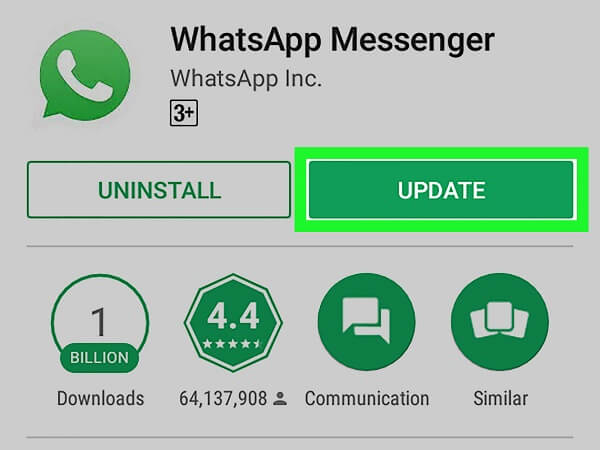
خاتمة
هذا ملخص كل شيء! أنا متأكد من أنه بعد قرائتك لهذا المنشور، ستكون قادرًا على إصلاح مشكلة النسخ الاحتياطي للواتس اب معلق على جهازك. كما ترى، هناك جميع أنواع الحلول لحل مشكلة النسخ الاحتياطي لتطبيق WhatsApp على Android و iPhone. لكن، إذا كنت ترغب في الحصول على نسخة احتياطية خالية من المتاعب واستعادة حل WhatsApp بنقرة واحدة، فما عليك سوى تجربة MobileTrans. يمكن أن يساعدك أيضًا على نقل الواتس اب من جهاز لاخر بشكل مباشر أو يمكنك فقط أخذ نسخة احتياطية كاملة لهاتفك بنقرة واحدة.
اتجاهات جديدة
أهم الأخبار
جميع الفئات


MobileTrans - WhatsApp Transfer


Sulaiman Aziz
معكم Sulaiman Aziz مسؤول تسويق المحتوى العربي لموقع MobileTrans. وهو برنامج رائع لنقل البيانات بين الأجهزة المختلفة. فنحن لدينا فريق بحث وتطوير يضم أكثر من ألف شخص. مما يجعلنا نضمن تزويدكم بأفضل الخدمات والبرامج.